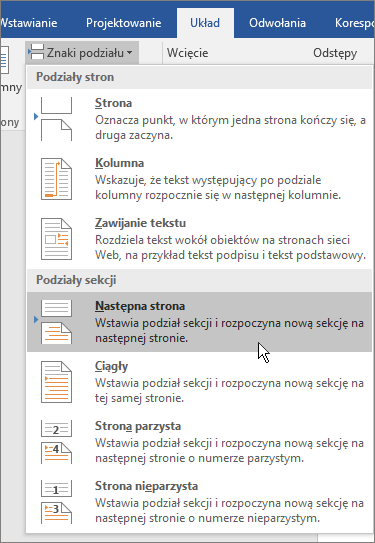-
Kliknij lub naciśnij stronę na początku sekcji.
-
Wybierz pozycję Układ > podziały > następnej stronie.
-
Kliknij dwukrotnie nagłówek lub stopkę na pierwszej stronie nowej sekcji.
-
Kliknij pozycję Połącz z poprzednim, aby wyłączyć i odłączyć nagłówek lub stopkę od poprzedniej sekcji.
Uwaga: Nagłówki i stopki są połączone osobno. Jeśli używasz nagłówków i stopek, które są inne dla każdej sekcji, wyłącz łączenie zarówno dla nagłówka, jak i stopki.
-
Przejdź do początku następnej sekcji i powtórz kroki od 1 do 5. Kontynuuj dla wszystkich sekcji.
-
Kliknij dwukrotnie nagłówek lub stopkę w każdej sekcji i wybierz style lub dodaj zawartość.
-
Aby zamknąć, wybierz pozycję Zamknij nagłówek i stopkę lub naciśnij klawisz Esc.
Aby uzyskać więcej informacji na temat nagłówków i stopek, zobacz Nagłówki i stopki w programie Word.